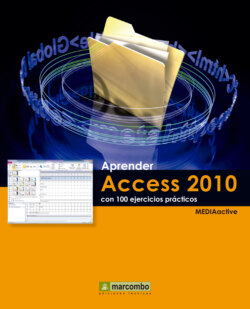Читать книгу Aprender Access 2010 con 100 ejercicios prácticos - MEDIAactive - Страница 12
005Abrir una base de datos existente
ОглавлениеEN ACCESS, SI ABRE UNA BASE DE DATOS mientras se encuentra otra abierta, la primera se cierra automáticamente. Para abrir una base de datos existente puede recurrir a distintos procesos: utilizar la lista de archivos recientes, que se refleja tanto en el menú Archivo como en el comando Reciente del mismo menú, o acceder al cuadro de diálogo Abrir.
IMPORTANTE
Si al abrir una base de datos existe otra abierta, el programa la cierra de forma automática, no sin antes lanzar un cuadro de diálogo para almacenar los cambios realizados, en el caso de haberlos.
1.En este ejercicio le mostraremos cómo abrir bases de datos ya creadas y que se encuentran almacenadas en nuestro equipo. Empezamos con la base de datos Colección de grabaciones, creada en el ejercicio anterior y la cual se encuentra en blanco. Abriremos sin cerrar ésta la base de datos de ejemplo Neptuno, utilizando para ello la lista de archivos recientes que confecciona el programa durante su uso. Para empezar, despliegue el menú Archivo.
2.En el panel de comandos de este menú puede ver, en primer lugar, una lista de archivos de bases de datos. Se trata de los últimos documentos abiertos en Access. Entre ellos se encuentra efectivamente la base de datos de ejemplo Neptuno. Pulse sobre ella.
3.La base de datos de ejemplo seleccionado se abre en el área de trabajo, sustituyendo a la que se encontraba abierta (compruebe el nombre del archivo en la Barra de título. Sin terminar de abrir esta base de datos, recuperaremos la creada en el ejercicio anterior, esta vez desde el cuadro de diálogo Abrir. Para ello, cierre el cuadro de inicio de sesión de la base actual pulsando el botón de aspa de su cabecera y, seguidamente, haga clic sobre la pestaña Archivo.
El número de archivos recientes establecido por defecto para esta lista es de 4. Si no desea que aparezcan estos accesos en el menú Archivo, puede desactivar la correspondiente opción en el panel de bases de datos recientes.
4.Antes de acceder al cuadro de diálogo Abrir, pulse sobre el comando Reciente de este menú.
5.El menú se actualiza para mostrar las bases de datos recientes. En la parte inferior de este panel puede comprobar que el número de archivos recientes que se mostrarán en el panel de comandos está establecido en cuatro, valor que puede usted cambiar a su gusto. Para acceder al cuadro de diálogo de apertura de archivos, pulse sobre el comando Abrir.
6.Se abre así el cuadro de diálogo Abrir, mostrando por defecto el contenido de la biblioteca de documentos del equipo. En este caso, haga clic sobre el archivo Colección de grabaciones y pulse sobre el botón Abrir para abrirlo de nuevo en Access 2010.
7.La base de datos se abre, solicitando permiso para habilitar el contenido. Haga clic sobre el botón Habilitar contenido y dé así por terminado este ejercicio.
Desde el cuadro de opciones de Access también puede determinar el número de bases de datos recientes que deberá mostrar el panel Reciente.
IMPORTANTE
En el panel de bases de datos recientes, cada acceso a los archivos abiertos recientemente muestra a su derecha la imagen de un pin. Si pulsa sobre este pin, el archivo permanecerá siempre en esta lista.